Cara mengonversi file BAT ke EXE di Windows 10
Sebagian besar dari kita akrab dengan Command Prompt dan perintah dasarnya. Kami biasanya menjalankan satu set perintah untuk menyelesaikan tugas atau mendapatkan beberapa informasi. Tapi ini juga bisa dilakukan dengan bantuan file bat(bat file) . ' Bat ' atau file batch adalah file teks yang tidak diformat yang berisi perintah yang harus diikuti secara berurutan. Setiap kali Anda membuka file 'kelelawar' dari CMD , ia menjalankan semua perintah secara berurutan dan menampilkan hasilnya. File(Bat) batch memudahkan pengguna non-teknis untuk menggunakan perintah CMD karena file batch juga dapat ditulis oleh orang lain.
Jika Anda menulis file batch sendiri, Anda mungkin terbiasa dengan proses penulisannya. Dalam posting ini, kami telah membahas alat yang memungkinkan Anda mengonversi file BAT ke file EXE(convert BAT files to EXE files) . Konversi ke exe memiliki keuntungan tersendiri. Pertama(First) -tama, itu menyembunyikan kode Anda jika Anda tidak ingin membagikan kode yang Anda tulis. Selain itu, ini memudahkan pengguna Anda karena lebih banyak pengguna yang merasa nyaman dengan file EXE . Kami telah membahas dua alat oleh pengembang yang sama, yang pertama adalah perangkat lunak Windows dan yang kedua adalah alat online. Kedua alat tersebut ditujukan untuk mengonversi file batch Anda ke EXE(EXEs) yang dapat dieksekusi .
CATATAN(NOTE) : Harap baca komentar terlebih dahulu. Dapatkan file yang diunduh dipindai dengan perangkat lunak antivirus Anda dan kemudian buat titik pemulihan sistem sebelum menggunakan salah satu alat ini.
Konversikan file BAT ke EXE
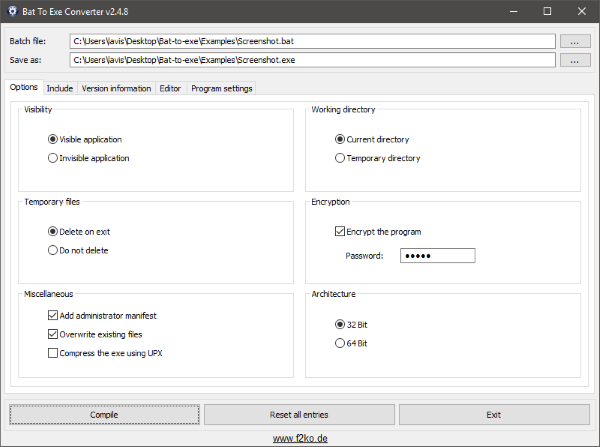
Bat to Exe Converter adalah perangkat lunak Windows gratis yang tersedia dalam berbagai varian dan format. Alat ini tersedia secara terpisah untuk platform 32-Bit dan 64-Bit dan hadir dalam format portabel dan dapat diinstal. Muncul dengan banyak contoh file 'kelelawar' yang dapat Anda konversi menjadi file yang dapat dieksekusi. Menggunakan alat ini sangat mudah, yang perlu Anda lakukan hanyalah membukanya dan memilih file batch Anda. Dan kemudian pilih di mana Anda ingin menyimpan file exe Anda.
Ada banyak penyesuaian yang tersedia yang dapat dibuat untuk menyempurnakan file EXE Anda. (EXE)Pertama(First) -tama, Anda dapat memutuskan visibilitas aplikasi Anda. Itu dapat berjalan dalam mode tersembunyi(hidden mode) , atau terlihat oleh pengguna akhir. Kemudian Anda juga dapat memutuskan direktori kerja. Anda dapat memilih apakah aplikasi harus dimulai di direktori saat ini atau lokasi sementara.
Jika skrip Anda menghasilkan beberapa file sementara, Anda mungkin ingin menghapusnya setelah skrip berakhir. Jadi, Anda dapat mengaktifkan penghapusan saat keluar atau menonaktifkannya sesuai kebutuhan Anda. Bat to Exe Converter juga memungkinkan Anda mengenkripsi EXE(encrypt your EXE) dengan kata sandi. Enkripsi kata sandi(Password) memungkinkan Anda menonaktifkan akses tak terbatas ke file Anda.
Selain fitur-fitur ini, Anda juga dapat menentukan arsitektur(specify the architecture) yang dituju oleh skrip Anda. Anda dapat mengkompilasi skrip yang berbeda untuk arsitektur yang berbeda dan mendistribusikannya secara terpisah. Juga, jika skrip Anda memerlukan hak administrator, Anda dapat menambahkan manifes administrator ke exe. Ada beberapa fitur lain-lain yang tersedia juga. Anda dapat mengaktifkan 'Timpa File yang Ada' sehingga EXE secara otomatis menimpa file yang disertakan. Selain itu, Anda juga dapat mengaktifkan kompresi EXE(EXE compression) menggunakan UPX.
Sebagian besar skrip batch menggunakan beberapa file eksternal untuk menyelesaikan fungsinya. Jika skrip Anda adalah salah satunya, Anda dapat membuka tab 'Sertakan' dan memilih semua file yang digunakan skrip Anda. Pengaturan di bawah info versi memungkinkan Anda menentukan detail versi dan memilih ikon untuk EXE .
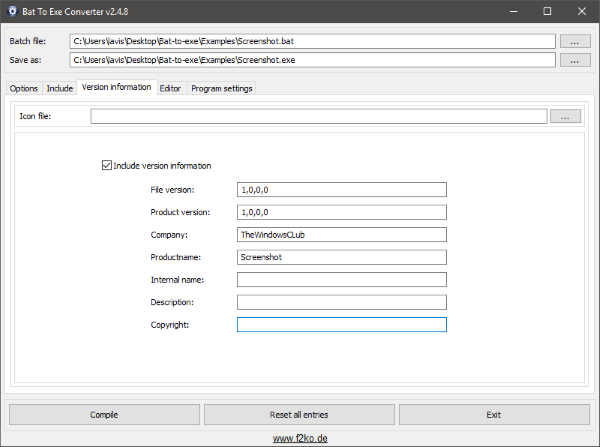
' Editor ' memungkinkan Anda mengedit file 'kelelawar'. Anda dapat membuat perubahan di sini sebelum mengkompilasi file EXE . Editor menawarkan penyorotan sintaks minimal yang membuatnya lebih mudah untuk melihat dan mengedit file batch.
Tab ' Pengaturan Program(Program Settings) ' terakhir memungkinkan Anda memilih bahasa untuk file EXE Anda. (EXE)Anda dapat memilih apa saja dari 24 bahasa yang tersedia. Setelah Anda selesai menyesuaikan file EXE Anda, Anda dapat menekan tombol 'Kompilasi' untuk mengkompilasi file batch Anda menjadi EXE . Bat to Exe Converter tidak akan memakan waktu lebih lama untuk mengonversi file, dan Anda akan segera dapat menggunakannya. Anda juga dapat mengatur ulang semua entri untuk memulai dari awal.
Kunjungi http://www.f2ko.de/en/b2e.php untuk mengunduh Bat to Exe Converter untuk Windows .
Alat online Konverter Kelelawar ke Exe
Versi berbasis web dari alat ini bekerja dengan baik, tetapi menawarkan lebih sedikit penyesuaian. Aplikasi web dapat berguna jika Anda ingin mengonversi file saat bepergian atau jika Anda tidak ingin banyak penyesuaian. Sekali lagi(Again) , menggunakan aplikasi web juga sederhana. Yang perlu Anda lakukan adalah mengunggah file 'kelelawar' Anda. Kemudian pilih beberapa opsi di sana-sini. Anda dapat menyesuaikan visibilitas, dan kemudian Anda juga dapat menentukan arsitektur dan juga menyertakan Manifes Admin(Admin Manifest) jika skrip Anda menyertakan perintah yang memerlukan hak administrator. Anda juga dapat menentukan kata sandi untuk mengamankan file EXE Anda. (EXE)Kustomisasi lain seperti info versi, ikon, dan pengaturan bahasa belum tersedia di aplikasi.
Setelah selesai dengan penyesuaian, Anda dapat menekan tombol 'Konversi' dan mengunduh file EXE . File terakhir yang dapat diunduh tersedia dalam file ZIP(ZIP) terenkripsi .
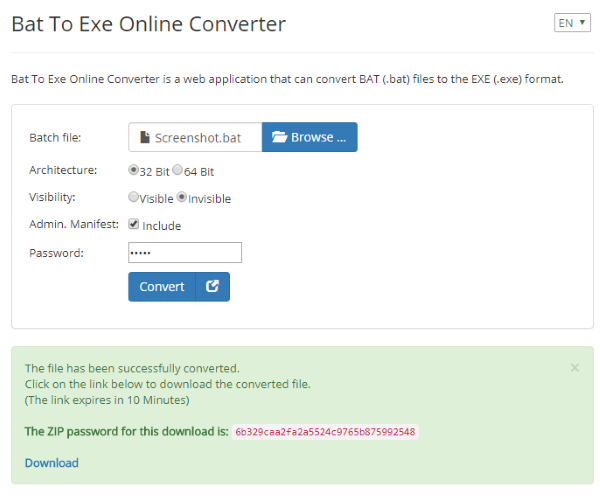
Aplikasi web dapat berguna jika Anda ingin mengonversi file dengan cepat. Tetapi jika Anda menginginkan lebih banyak penyesuaian, saya akan merekomendasikan menggunakan aplikasi Windows sebagai gantinya.
Bat to Exe Converter adalah add-on yang bagus untuk mengonversi file 'BAT' Anda menjadi file ' EXE '. Mengonversi file Anda ke ' EXE ' tidak hanya memudahkan pengguna Anda untuk menjalankannya tetapi juga menyembunyikan kode Anda. Aplikasi Windows dan aplikasi Web berguna dengan cara yang berbeda. Berbagai penyesuaian yang ditawarkan memungkinkan Anda menyempurnakan file EXE dan menambahkan lebih banyak fitur ke dalamnya.
Kunjungi http://www.f2ko.de/en/ob2e.php untuk menggunakan Bat to Exe Online Converter .
Ada alat lain yang dapat membantu Anda dalam hal ini:(There are other tools that can help you with this:)
- Konverter BAT(BAT) ke EXE(EXE Converter) . Versi freeware(Freeware) juga tersedia di battoexeconverter.com .
- Konverter Bat To Exe Tingkat Lanjut dari https://filehippo.com/download_advanced_bat_to_exe_converter/ .
- Bat To Exe Converter dari IPFS di sini di https://github.com/99fk/Bat-To-Exe-Converter-Downloader .
TIPS(TIP) : Anda dapat membuat skrip program batch dan mengompilasinya ke dalam file .exe dengan Batch Compiler .
Postingan yang mungkin menarik bagi Anda:(Posts that may interest you:)
Kata ke PDF(Word to PDF) | Mengonversi VBS ke EXE(Convert VBS to EXE) | Konversi JPEG & PNG ke PDF | Konversi BIN ke JPG(Convert BIN to JPG) | Konversi PDF ke PPT(Convert PDF to PPT) | Konversi PNG ke JPG(Convert PNG to JPG) | Konversikan file .reg ke .bat, .vbs, .au3(Convert .reg file to .bat, .vbs, .au3) | Mengonversi PPT ke MP4, WMV | Konversi Gambar ke OCR | Mengonversi file Halaman Mac ke Word | Konversikan file Apple Numbers ke Excel(Convert Apple Numbers file to Excel) | Mengkonversi file apapun ke format file yang berbeda.
Related posts
Redwood Resource Extractor: ekstrak sumber daya dari file EXE
Convert Ps1 hingga Exe File menggunakan software or online tool gratis
Convert VBS ke EXE menggunakan Online tool or VBScript converter software
Bagikan file dengan siapa pun dengan Send Anywhere untuk Windows PC
Chameleon software Perubahan Wallpaper Tergantung pada kondisi cuaca
Convert EPUB ke MOBI - Alat konverter gratis untuk Windows 10
Best Software & Hardware Bitcoin Wallets untuk Windows, iOS, Android
Kamus .NET adalah desktop Translator application untuk Windows PC
Relocate Program yang diinstal menggunakan Application Mover pada Windows 10
Best Gratis Molecular Modeling software untuk Windows 10
SmartPower akan menghemat energy and money dengan hibernasi yang dikonfigurasi
Best Gratis Barcode Scanner software untuk Windows 10
Invoice Expert: Gratis Invoice, Inventory and Billing software untuk Windows
Comet (Managed Disk Cleanup): Alternatif ke Windows Disk Cleanup Tool
Hapus data Anda sehingga tidak ada yang bisa memulihkannya dengan OW Shredder
Hide My Windows memungkinkan Anda menyembunyikan program yang sedang berjalan dari desktop & taskbar
Split & Join Files dengan Split Byte, A Free File Splitter & Joiner software
Tridnet: Identify Unknown file type tanpa ekstensi di Windows
Best Gratis ISO Mounter software untuk Windows 10
Edit, Add, Remove item dari New Context Menu di Windows 10
